ASUS R2H-BH142C, R2H-BH059T, R2H-BH052T User Manual [fr]
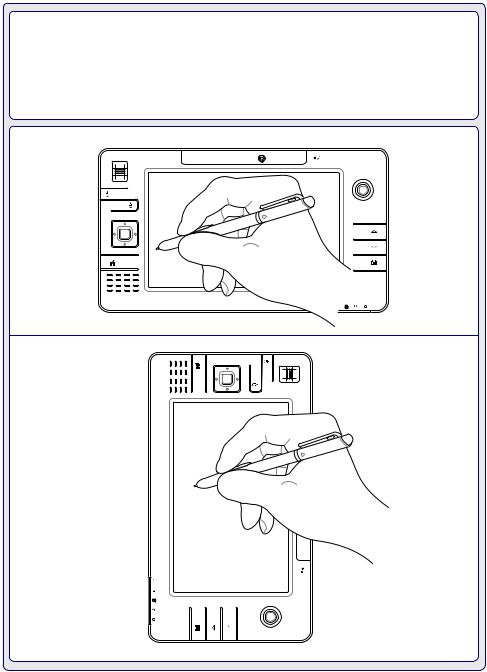
UltraMobilePC (UMPC)
Références matérielles
1 . 3 M
P I X E L S
F2627 / Juillet 2006

UltraMobilePC
Table des matières
1. Présentation du UltraMobilePC
A propos de ce manuel 6 Notes relatives à ce manuel 6
Précautions de sécurité 7 Précautions lors du transport 8
Préparer votre UltraMobilePC 9
2. Présentation des éléments du UltraMobilePC
Face avant 12 Côté droit 14 Dessus 16 Côté gauche 18 Dessous 19 Façade arrière 20
3. Pour démarrer
Alimentation 22 Utiliser l’alimentation sur secteur 22 Utiliser la batterie 23 Entretien de la batterie 23 Allumer le UltraMobilePC 24 Le POST (Power-On Self Test) 24 Vérifier le niveau de la batterie 25 Charger la batterie 25 Redémarrer ou rebooter 26 Eteindre le UltraMobilePC 26
indicateurs d’état 27

UltraMobilePC
4. Utiliser le UltraMobilePC
Systèmes d’exploitation 30 Support logiciel 30 Connexion Fast-Ethernet 31
Connexion LAN Sans-fil (sur certains modèles) 32 Connexion Bluetooth 33
Modes de gestion de l’alimentation 34 Modes Full Power & Maximum Performance 34 ACPI 34 Suspend Mode 34 Economie d’énergie 34 Résumé des modes énergétiques 35 Contrôle thermique par l’alimentation 35 Gestion de l’alimentation - Veille & veille prolongée 36
Lecteur d’empreintes digitales 37
Appendice
Accessoires optionnels 40 Accessoires optionnels (Suite) 43 Connexions optionnelles 44 Glossaire 47
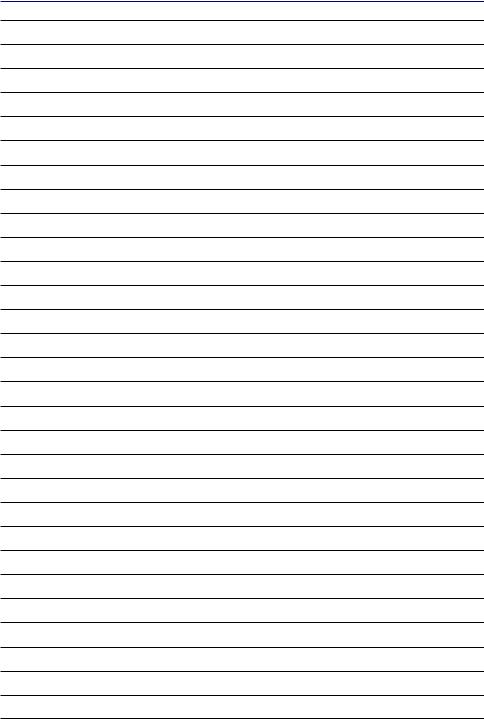
UltraMobilePC

UltraMobilePC
1. Présentation du UltraMobilePC
A propos de ce manuel
Notes relatives à ce manuel
Précautions de sécurité
Précautions lors du transport
Préparer votre UltraMobilePC
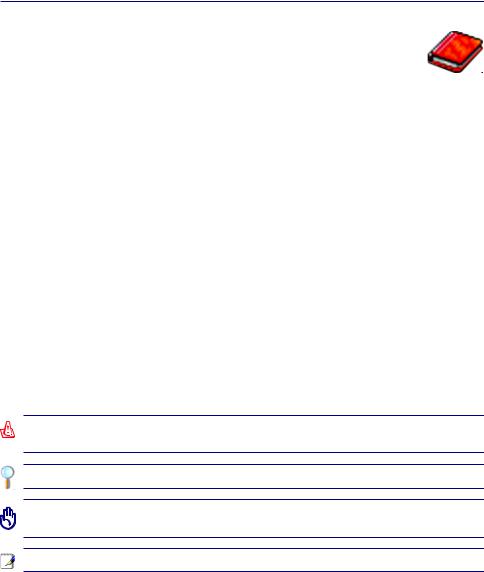
UltraMobilePC
A propos de ce manuel
Vous avez entre les mains le manuel de votre UltraMobilePC. Ce manuel vous informe sur les divers éléments du UltraMobilePC et sur la manière de les utiliser. Les sections principales de ce manuel sont énumérées ci-dessous:
1.Présentation du UltraMobilePC
Présente le UltraMobilePC et son manuel.
2.Présentation des éléments du UltraMobilePC
Vous informe sur les divers éléments du UltraMobilePC.
3.Pour démarrer
Vous aide au moment de la prise en main du UltraMobilePC.
4.Utiliser le UltraMobilePC
Vous indique la façon de se servir des divers éléments du UltraMobilePC.
5.Appendice
Présente les accessoires en option et fournit des informations supplémentaires
Notes relatives à ce manuel
Certaines notes et avertissements en gras sont présents au long du guide, vous devez en tenir compte afin de mener à bien certaines taches en toute sécurité. Ces notes ont divers degrés d’importance:
AVERTISSEMENT! Information destinée à prévenir un dommage aux composants, données ou personnes.
TRUC: Trucs et informations utiles à l’utilisateur familier des ordinateurs.
ATTENTION! Information sur les actions à éviter afin de prévenir un dommage aux composants, données ou personnes.
NOTE: Trucs et informations utiles à la mise en oeuvre d’une action.
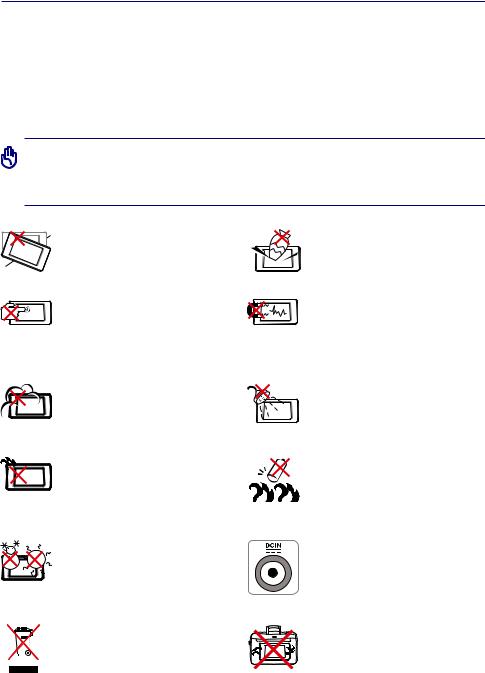
UltraMobilePC
Précautions de sécurité
Les consignes de sécurité qui suivent augmenteront la durée de vie du UltraMobilePC.
Suivez-les à la lettre. Pour ce qui n’est pas décrit dans ce manuel, demandez l’assistance d’un personnel qualifié. N’utilisez pas des cordons d’alimentation, des accessoires, ou des périphériques endommagés. N’utilisez pas de dissolvants puissants tels que des décapants, du benzène ou d’autres produits chimiques, sur ou à proximité de la surface.
ATTENTION! Débranchez l’alimentation et retirez la(les) batterie(s) avant le nettoyage. Essuyez le UltraMobilePC avec une éponge de cellulose propre ou une peau de chamois imbibée d’une solution non abrasive et d’un peu d’eau tiède, puis retirez l’humidité restante avec un chiffon sec.
NE PAS poser le UltraMobilePC sur des surfaces instables ou inégales. Contactez le SAV si le boîtier est endommagé.
NE PAS ÉRAFLER l’écran d’affichage. Ne pas le disposer au milieu de petits objets qui pourraient rayer ou pénétrer dans les aérations du UltraMobilePC.
NE PAS exposer le UltraMobilePC à la poussière ou à la saleté. NE PAS L’UTILISER durant une fuite de gaz.
NE PAS laisser le UltraMobilePC sur vosgenouxoutoutautrepartieducorps afin de prévenir toute gêne ou blessure dues à l’exposition à la chaleur.
Température de fonctionnement:
Pendant l’utilisation, le UltraMobilePC doit être exposé à une température ambiante comprise entre 5ºC (41ºF) et 35°C (95°F).
NE PAS jeter le UltraMobilePC dans unebenneàorduremunicipale.Vérifiez vos réglementations locales en matière de rejets de produits électroniques.
NE PAS poser ou lâcher d’objets sur le UltraMobilePC ni y introduire des  corps étrangers.
corps étrangers.
NE PAS l’exposer à des champs magnétiques ou électriques puissants.
NE PAS exposer le UltraMobilePC à lapluie ou à l’humidité,le teniréloigné des liquides. NE PAS UTILISER le modem durant un orage.
Avertissement de sécurité sur la batterie
NE PAS jeter la batterie dans un feu. NE PAS court-circuiter les contacts. NE PAS démonter la batterie.
Consommation électrique: Référez- vous à l’étiquette ci-contre, située au dessous du UltraMobilePC, afin de vérifier que votre adaptateur secteur répond aux exigences de voltage.
NE PAS transporter ou couvrir un
 UltraMobilePCSOUSTENSIONavec de quelconques objets pouvant réduire la circulation d’air (ex: sac à main).
UltraMobilePCSOUSTENSIONavec de quelconques objets pouvant réduire la circulation d’air (ex: sac à main).
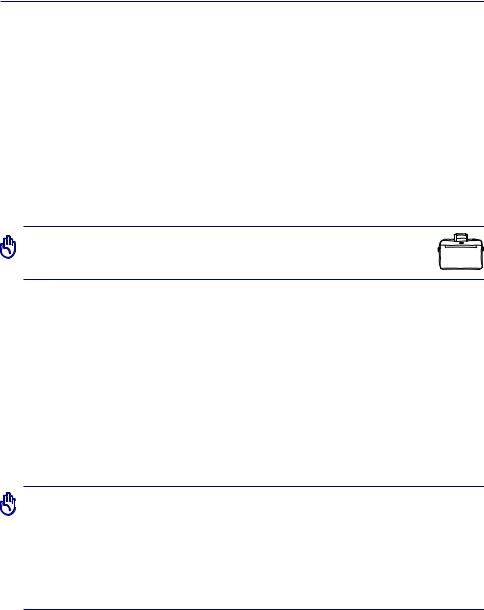
UltraMobilePC
Précautions lors du transport
Pour préparer le UltraMobilePC au transport, vous devez éteindre et débrancher tous les périphériques externes pour ne pas endommager les connecteurs. La tête du disque dur se rétracte automatiquement lorsque le courant est coupé pour éviter que la surface du disque ne soit rayée lors du transport. Ainsi, vous ne devez pas transporter votre UltraMobilePC allumé. Fermezl’écran etvérifiezqueses crochets lemaintiennentbien en placeafin d’assurer sa protection et celle du clavier.
Protéger le UltraMobilePC
Il est recomandé d’acheter une sacoche de transport optionnelle afin de protéger le UltraMobilePC contre la poussière, l’eau, les chocs, et les éraflures.
ATTENTION! La surface du UltraMobilePC se ternie aisément si mal entretenue. Faites attention à ne pas frotter ou érafler les surfaces du
UltraMobilePC lors de son transport.
Charger les batteries
Si vous avez l’intention d’utiliser la batterie, assurez-vous d’avoir complètement chargé la ou les batteries avant de partir en voyage. Souvenez-vous que le transformateur électrique charge la batterie aussi longtemps qu’il est branché à l’ordinateur et au secteur. Souvenezvous qu’il faut plus de temps pour charger la batterie lorsque le UltraMobilePC est utilisé.
Précautions lors du voyage
Contactez votre compagnie aérienne si vous désirez utiliser votre UltraMobilePC dans l’avion. La plupart des compagnies aériennes limitent l’usage des appareils électroniques. La plupart d’entre elles ne le permettent qu’entre les phases de décollage et d’atterrissage.
ATTENTION! La sécurité des aéroports est assurée en utilisant trois types d’appareils: les machines à rayons X (utilisées sur les objets placés sur les tapis de convoyage), les détecteurs magnétiques (utilisés sur les personnes passant les contrôles de sécurité) et les détecteurs de métaux (appareils UltraMobilePCs destinés aux personnes et leurs bagages à main). Votre UltraMobilePC et ses disquettes peuvent passer les machines à rayons X. Toutefois, il est recommandé que vous n’exposiez pas votre UltraMobilePC et ses disquettes aux détecteurs magnétiques ni aux détecteurs manuels de l’aéroport.
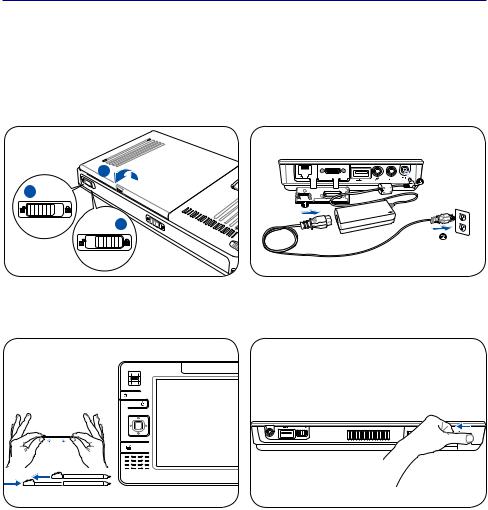
UltraMobilePC
Préparer votre UltraMobilePC
Voici quelques instructions rapides pour utiliser votre UltraMobilePC. Lisez les pages suivantes pour obtenir des informations détaillées sur l’utilisation de votre UltraMobilePC.
1. Installez la batterie |
2. Connectez l’alimentation secteur |
 2 1
2 1 


 3
3
3. Retirer le stylet Tablet Pen |
4. Allumez le UltraMobilePC |
Allongez le stylet comme illustré ci-dessous.
AV-OUT |
HOLD |
Le stylet Tablet Pen peut ainsi être inséré sous sa forme étendue. Il peut être rétracté en pressant le bouton intégré via UltraMobilePC.
Faites coulisser le interrupteur d'alimentation et relâchez.
(Sous Windows XP, cet interrupteur peut également être utilisé pour ETEINDRE en toute sécurité le UltraMobilePC.)
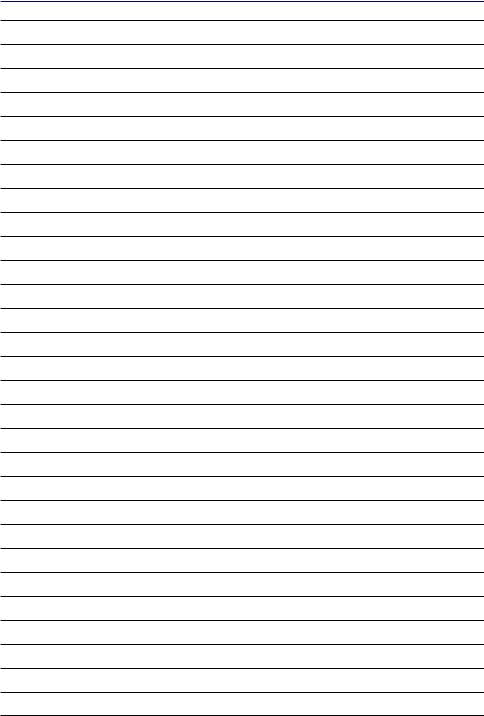
UltraMobilePC
10

UltraMobilePC
2. Présentation des éléments du UltraMobilePC
Côtés du UltraMobilePC
11
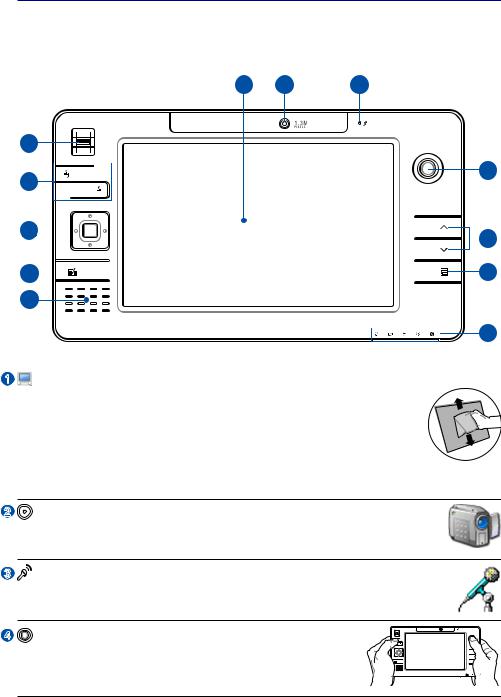
UltraMobilePC
Face avant
Reportez-vous au schéma ci-dessous pour identifier les éléments de la face avant du
UltraMobilePC.
1 |
2 |
3 |
||||||
12 |
|
|
|
|
|
4 |
||
|
|
|
||||||
|
|
|
||||||
11 |
|
|
|
|
||||
|
|
|
|
|
||||
|
10 |
|
|
|
|
|
5 |
|
|
|
|
|
|
||||
|
|
|
|
|
|
|
||
|
9 |
|
|
|
|
|
|
6 |
|
|
|
|
|
|
|||
8 |
|
|
|
|
|
|
||
|
|
|
|
|
|
|
|
7 |
1 |
Ecran |
|
Les fonctions de l’écran sont les mêmes que celles d’un moniteur de |
|
bureau. Le UltraMobilePC utilise une matrice active TFT LCD, qui |
|
procure une qualité d’affichage aussi bonne que celle des moniteurs des |
|
ordinateurs de bureau. Contrairement à ces derniers, un écran LCD ne |
|
produit aucune radiation ni scintillement, il est donc meilleur pour les |
|
yeux. Pour nettoyer l’écran, utilisez une peau de chamois imbibée d’une |
|
solution non abrasive et d’un peu d’eau tiède si nécessaire. |
2 |
Caméra |
|
Lacaméraintégréevouspermetdeprendredesphotosoud’enregistrerdesvidéos. |
|
Elle peut être utilisée pour la visioconférence et autres applications interactives. |
3 |
Microphone (intégré) |
|
Le microphone mono intégré peut être utilisé pour la visioconférence, les |
|
narrations vocales ou simplement les enregistrements audio. |
4 |
Thumbstick |
|
Le thumbstick, grâce à ses boutons droite/gauche est un |
|
périphérique de pointage qui fournit les mêmes fonctions |
|
qu’une souris. |
12
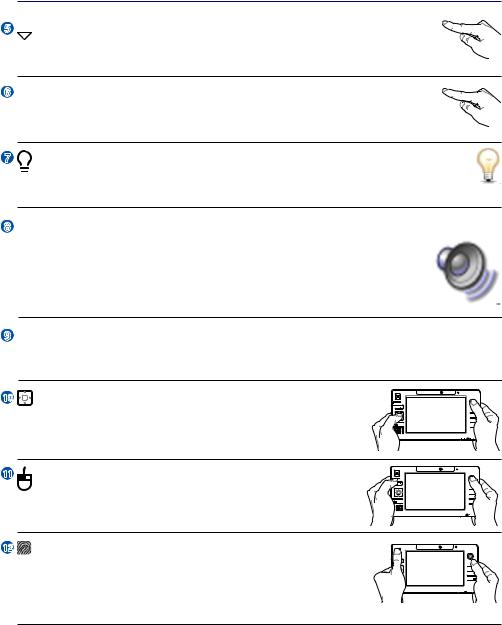
UltraMobilePC
 Page préc. / Page suiv.
Page préc. / Page suiv.
Les boutons Page préc. et Page suiv. ont les mêmes fonctions que ceux d’un clavier.
6 

 Bouton Paramètres UltraMobilePC
Bouton Paramètres UltraMobilePC
Le bouton Paramètres UltraMobilePC affiche un menu simplifié vous permettant de personnaliser UltraMobilePC selon vos souhaits.
7 Indicateurs d’état
Les LED indiquent l’état de divers éléments. Les indicateurs d’état sont décrits en détail au chapitre 3.
 Haut-parleurs Stéréo
Haut-parleurs Stéréo
Le système de haut-parleurs intégrés vous permet d’écouter le son sans connexions supplémentaires. Le système son multimédia dispose d’un contrôleur audio numérique intégré produisant un son très beau et plein d’énergie(lesrésultatsserontaméliorésavecdesécouteursoudeshaut-parleurs stéréo externes). Toutes les fonctions audio sont pilotées par logiciel.

 Touche Microsoft Touch Pack
Touche Microsoft Touch Pack
Presser ce buton lancera le logiciel Microsoft Touch Pack, conçu exclusivement pour les UltraMobilePCs ultra mobiles.
10  Pavé directionnel et bouton Entrée
Pavé directionnel et bouton Entrée
Le pavé directionnel (haut/bas/gauche/droite) et le bouton Entrée agissent de la même manière que ceux d’un clavier.
11 Thumbstick
Le thumbstick, grâce à ses boutons droite/gauche est un périphérique de pointage qui fournit les mêmes fonctions qu’une souris.
12 Scanner d'empreinte digitale
Le scanner d'empreinte digitale permet d'utiliser un logiciel de sécurité et d'utiliser votre empreinte digitale comme identifiant personnel au lieu de transporter des cartes de sécurité ou de se souvenir de mots de passe.
13

UltraMobilePC
Côté droit
Reportez-vous au schéma ci-dessous pour identifier les éléments du côté droit du
UltraMobilePC.
1 |
2 |
3 |
4 |
5 |
6 |
1  Prise LAN (désactivé quand le connecteur PortBar est utilisé)
Prise LAN (désactivé quand le connecteur PortBar est utilisé)
Le port LAN RJ-45 avec huit broches est plus grand que le port pour modem RJ-11 et il supporte un câble Ethernet standard pour permettre la connexion à un réseau local. Le connecteur intégré permet une utilisation pratique sans nécessiter d’adaptateurs supplémentaires.
2
<-------- combo -------->
Note:UncâbleréseaudoitêtreconnectéafinqueleGestionnairedepériphériques de Windows détecte le LAN intégré. Pour les mêmes raisons, un câble réseau doit également être connecté lors de l’installation d’un pilote réseau.
Port d’extension
Le port d’extension offre une solution de connexion simplifiée pour tous vos périphériques et accessoires via le connecteur unique PortBar.
Notes : (1) L’adaptateur secteur doit être utilisé, mais il ne peut être utilisé quand UltraMobilePC est en mode batterie. (2) Il est recommandé d’utiliser deux adaptateurs secteur (un pour UltraMobilePC et un pour le connecteur PortBar) quand tous les ports du UltraMobilePC et du module PortBar sont utilisés. (3) Désactive le port LAN du UltraMobilePC quand il est connecté.
Port moniteur (adaptateur fourni)
L’adaptateur VGA, founi avec le port d’extension, offre une sortie analogique D-sub 15 broches pour supporter un périphérique compatible VGA tel qu’un moniteur ou un projecteur afin d’offrir un affichage plus large sur un moniteur externe.
14
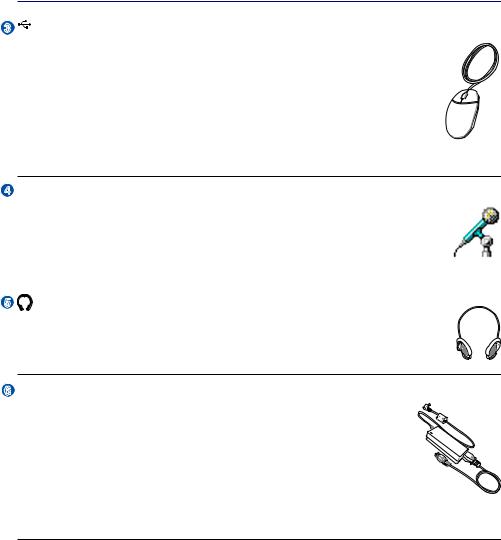
UltraMobilePC
3 2.0 Port USB (2.0/1.1)
Le port USB (Universal Serial Bus) supporte de nombreux périphériques 
 USB tels que claviers, pointeurs, caméras vidéo, modems, disques durs, imprimantes, moniteurs et scanners connectés en série jusqu’à 12Mbits/
USB tels que claviers, pointeurs, caméras vidéo, modems, disques durs, imprimantes, moniteurs et scanners connectés en série jusqu’à 12Mbits/
sec (USB1.1) et 480Mbits/sec (USB2.0). L’USB permet jusqu’à 127 périphériques de fonctionner simultanément sur un même ordinateur, avec certains d’entre eux, comme les claviers et les moniteurs récents, jouant le
rôle de hubs. L’USB supporte le branchement à chaud des périphériques qui peuvent donc être connectés ou déconnectés sans redémarrer l’ordinateur.
4  Jack entrée microphone (Mic In)
Jack entrée microphone (Mic In)
Le jack microphone mono (1/8 pouces) peut être utilisé pour connecter un microphone externe ou les signaux de sortie d’autres appareils audio. Lorsque vousutilisezcetteprise,lemicrophoneintégréestautomatiquementdésactivé.
Utilisez cette fonction pour les vidéo-conférences, l’enregistrement vocal ou de simples enregistrements audio.
|
Sortie casque |
|
Le jack casque stéréo (1/8 pouces) est utilisé pour connecter la sortie audio du |
|
UltraMobilePC à des enceintes amplifiées ou un casque. Lorsque vous utilisez |
|
ce jack, les haut-parleurs intégrés sont automatiquement désactivés. |
6 
 Prise d’alimentation
Prise d’alimentation
L’adaptateur électrique fourni avec le UltraMobilePC convertit le courant du secteur (courant alternatif) en alimentation (courant continu) utilisable par le UltraMobilePC via ce jack. L’électricité fournie
alimenteleUltraMobilePCetrechargelabatterieenmêmetemps.Pour ne pas endommager le UltraMobilePC et sa batterie, n’utilisez que l’adaptateur fourni. ATTENTION: Peut devenir tiède ou
chaud lors de son utilisation.Assurez-vous de ne pas couvrir l’adaptateur et de le maintenir à l’écart de votre corps.
15
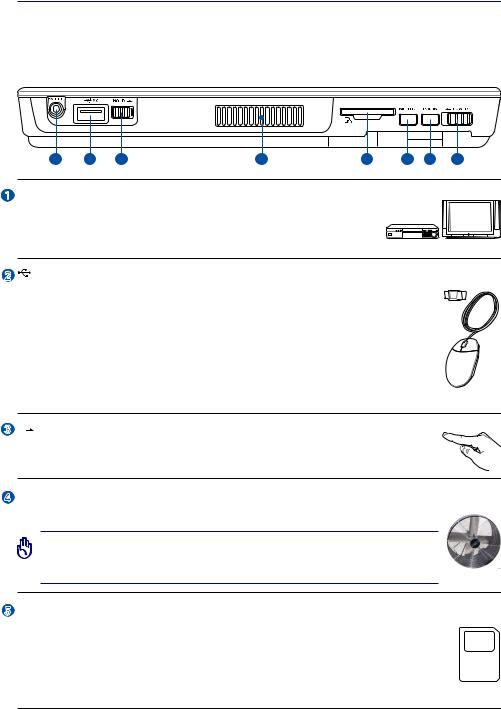
UltraMobilePC
Dessus
Référez-vous au schéma ci-dessous pour identifier les composants situés sur le côté de l’ordinateur UltraMobilePC.
1 |
2 |
3 |
4 |
5 |
6 |
7 |
8 |
1 AV-OUT AV-OUT
Le port de sortie Audio/Vidéo est dédié à la connexion de périphériques audio/vidéo analogiques tels qu’une télévision ou un enregistreur vidéo.
2 2.0 Port USB (2.0/1.1)
Le port USB (Universal Serial Bus) supporte de nombreux périphériques 

 USB tels que claviers, pointeurs, caméras vidéo, modems, disques durs, imprimantes, moniteurs et scanners connectés en série jusqu’à 12Mbits/
USB tels que claviers, pointeurs, caméras vidéo, modems, disques durs, imprimantes, moniteurs et scanners connectés en série jusqu’à 12Mbits/
sec (USB1.1) et 480Mbits/sec (USB2.0). L’USB permet jusqu’à 127 périphériques de fonctionner simultanément sur un même ordinateur, avec certains d’entre eux, comme les claviers et les moniteurs récents, jouant le
rôle de hubs. L’USB supporte le branchement à chaud des périphériques qui peuvent donc être connectés ou déconnectés sans redémarrer l’ordinateur.
3 HOLD Touche Hold
Quandcettetoucheestactivée,lesboutonsetl’écrantactileserontdésactivés. UltraMobilePC continuera de fonctionner (par ex : lecture audio).
4 
 Aérations
Aérations
Les aérations permettent à l’air frais d’entrer, et évacue l’air chaud du système.
ATTENTION! Assurez-vous qu’aucun objet tel que du papier, des livres, des vêtements, des câbles ou autre ne bloque les aérations. Une surchauffe pourrait se produire!
5  Emplacement carte SD
Emplacement carte SD
UltraMobilePC dispose d’un lecteur de carte SD intégré pouvant lire les cartes mémoire flash SD de périphériques tels que des appareils photo numériques, des lecteurs MP3, des téléphones mobiles, ou des PDA. Le lecteur de cartes SD intégré n’est pas seulement simple d’utilisation, il est surtout plus rapide que la plupart des lecteurs de cartes SD externes.
16
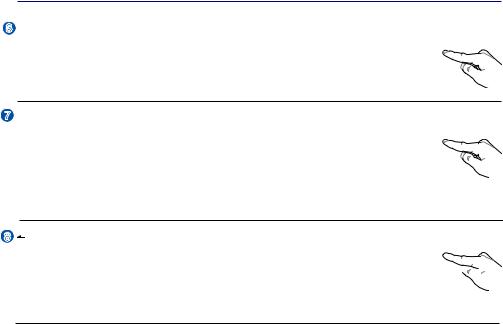
UltraMobilePC
6 WIRELESS Interrupteur Wireless
Active ou désactive le contrôleur LAN sans fil embarqué ou le Bluetooth (surcertainsmodèles).Siactivé,l’indicateurdestatutLANsansfils’allume. (Une configuration sous Windows est nécessaire.)
7 LOGIN Bouton LOGIN
Le bouton LOGIN envoie une commande clavier [Ctrl][Alt][Suppr] au
système d’exploitation afin que Windows Security s’affiche pour permettre d’ouvrir/fermer la session, verrouiller, éteindre, afficher le Gestionnaire de
tâche ou modifier les mots de passe. Cette fonction spéciale est également connue sous le nom de Secure Attention Sequence (SAS).
POWER Interrupteur
L’interrupteur permet l’allumage et l’extinction du UltraMobilePC ainsi  que la sortie du mode STD. Poussez une fois l’interrupteur pour allumer le
que la sortie du mode STD. Poussez une fois l’interrupteur pour allumer le 
 UltraMobilePC et une fois pour l’éteindre. Sous Windows XP, ce bouton
UltraMobilePC et une fois pour l’éteindre. Sous Windows XP, ce bouton
peut être également utilisé pour éteindre votre UltraMobilePC en toute sécurité.
17
